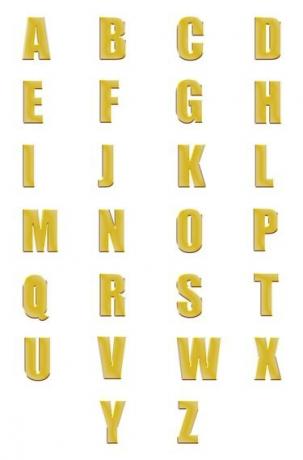
Velká písma píší velkými písmeny, i když nedržíte klávesu Shift.
Kredit obrázku: tatniz/iStock/Getty Images
Mnoho programů v sadě Microsoft Office 2010 a 2013, včetně Wordu, Outlooku a Excelu, má funkce, které automaticky převádějí velká a malá písmena ve výběru textu. Pomocí možnosti programu změnit velká a malá písmena můžete text obsahující velká nebo smíšená velká písmena posunout na malá písmena, aniž byste jej museli přepisovat. Bezplatné alternativy Office, včetně OpenOffice, nabízejí podobnou funkci, stejně jako několik bezplatných webových nástrojů.
Změnit velikost písmen ve Wordu
Aplikace Microsoft Word může změnit velikost písmen textu mezi pěti styly: „Velká písmena“, „Malá písmena“, „Velká písmena“, „V každém slově velká písmena“ a "Přepnout pouzdro." Chcete-li přepnout řádek textu s velkými písmeny na malá písmena, vyberte jej, klikněte na „Změnit velikost písmen“ – ikonu „Aa“ – na kartě „Domů“ a vyberte "malá písmena". Případně stiskněte "Shift-F3" pro přepnutí vybraného textu mezi třemi možnostmi: všechna velká písmena, všechna malá písmena a věta případ.
Video dne
Změna velikosti písmen v jiných programech
Některé další programy mají podobnou funkci jako Word, zatímco jiné fungují výrazně odlišně. Outlook má například stejnou ikonu „Aa“ jako Word, ale ponechává ji na kartě „Formát textu“. Na druhou stranu v Excelu musíte použít funkci "LOWER" pro změnu velkých písmen v buňce na malá. Excel má také funkci "UPPER" pro psaní velkých písmen a funkci "PROPER", která funguje podobně jako "Velká písmena každé slovo" v aplikaci Microsoft Word, kromě toho, že také velká písmena, která se objevují za číslicemi a symboly. Většina alternativních textových procesorů také obsahuje způsob, jak změnit velikost písmen: OpenOffice Writer 4 i LibreOffice 4 mají možnost „Změnit velikost písmen“ v nabídce „Formát“.
Změnit případ online
Při psaní v programu bez funkce změny velkých a malých písmen, jako je Poznámkový blok nebo Wordpad, můžete zkopírovat a vložit text – stisknutím „Ctrl-C“ a „Ctrl-V“ – do Wordu změnit velikost písmen. Pokud nemáte aplikaci Word nebo jiný textový procesor, můžete práci přesto provést prostřednictvím jedné z několika webových stránek. Convert Case, Text-Case Converter a TitleCase nabízejí převod na text s malými písmeny a také na jiná velká a malá písmena převody, které Word nenabízí, například „Alternating Case“ na Convert Case nebo „CamelCase“ na TitleCase (odkazy v Zdroje). Poté, co web převede text, zkopírujte výsledek a vložte jej zpět do dokumentu. Convert Case může také uložit převedený text jako soubor TXT.
Změňte velká písma
Některá písma, například alžírská, obsahují pouze velká písmena. Použití "Změnit velikost písmen" ani přepisování textu může přinutit tato písma k zobrazení malých písmen. Ale i když nevidíte malá písmena ve velkém písmu, počítač neviditelně sleduje velká písmena každého napsaného písmena, takže můžete změnit na jiné písmo, abyste odhalili správnost textu kapitalizace. Jiná písma, jako je Copperplate Gothic, používají malé kapitálky. Tato písma neobsahují malá písmena, ale místo toho používají dvě velikosti textu k rozlišení velkých a malých písmen. Stejně jako u velkých písem přepněte na jiný typ písma, abyste text zobrazili malými písmeny.



